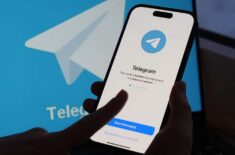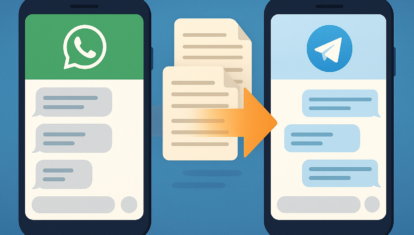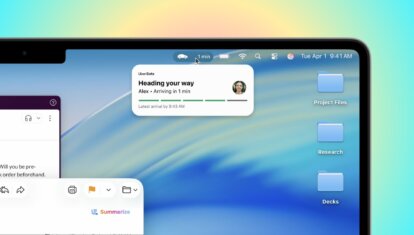Лучшие Быстрые команды на macOS Monterey
На первый взгляд, операционная система macOS Monrterey получилась достаточно бедной на новые функции. Во всяком случае, так может показаться тем пользователям, которые не привыкли копаться в настройках и постоянно искать что-то интересное. Однако если копнуть чуть глубже, становится понятно, что крутых фишек здесь целый вагон. Одной из таких мне кажется приложение Команды, которое перекочевало в Monterey с iOS. Однако любителям яблочной техники показалось иначе. Едва найдутся те, кто оценил его по достоинству и использует каждый день. Думаю, что сегодня самое время это исправить. Мы тестировали Команды порядка месяца и готовы поделиться с вами лучшими из них.
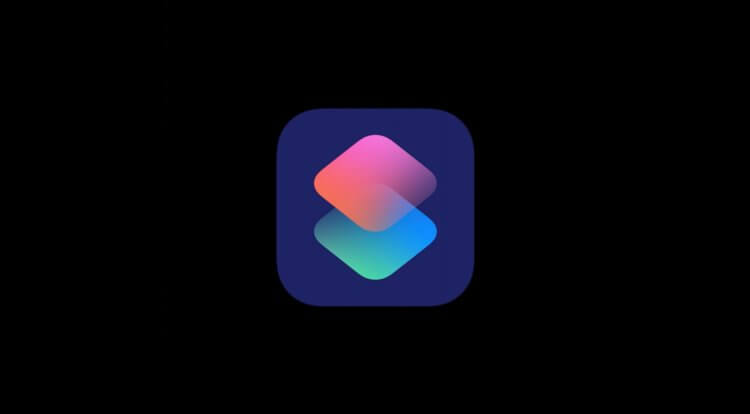
Собрали для вас лучшие Команды в macOS.
Я пользуюсь приложением Команды еще с самого момента их анонса в iOS. Да, поначалу пришлось немного порыскать на просторах интернета, дабы найти что-то годное, но потом удалось найти им достаточно большое применение как на iPhone, так и на других устройствах. Когда приложение появилось и на Mac, я уже четко знал, что смогу найти крутые кейсы, надо лишь подождать месяцок. Собственно, так и вышло.
Apple впервые остановила производство iPhone. Что теперь будет?
Содержание
Как завершить все программы на Мак
Все-таки не будем забывать: основная функция приложения Команды — сэкономить ваше время. Не открывать никаких дополнительных окон, а просто решить проблему в два клика. Эта быстрая команда поможет вам в два клика принудительно закрыть все приложения на маке.
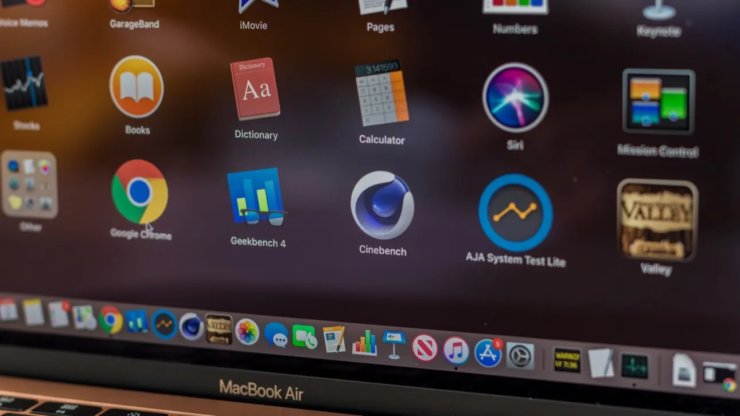
Закройте все приложения в один клик.
Как загрузить быструю команду на Mac? На самом деле сделать это весьма просто:
- Скачиваем быструю команду по ссылке.
- Далее вас перебросит в приложение Команды.
- Нажимаем Добавить.
- Кликаем на Force Close App.
- Избавляемся от открытых программ.
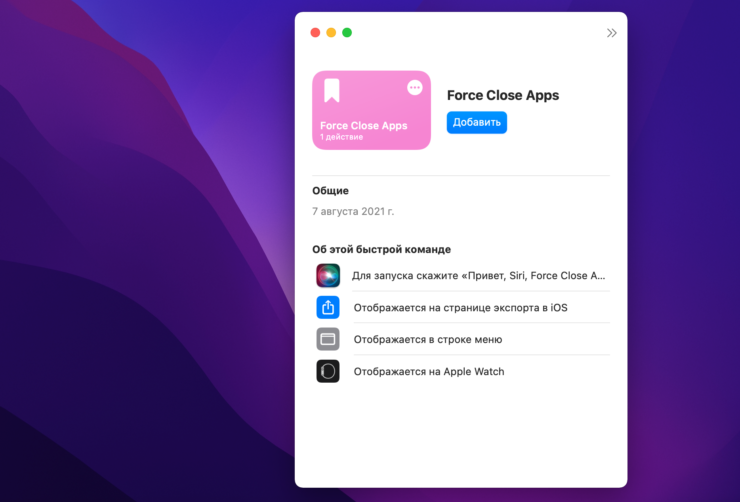
Просто нажмите Добавить и команда появится в приложении.
С помощью этой инструкции вы сможете скачать любую команду на macOS. Одна просьба: скачивайте команды только с проверенных источников, ибо тот, кто написал алгоритм, мог запросто добавить в него пару лишних пунктов.
Как открыть два окна на Маке
С учетом того, насколько крутой трекпад на маках, я почти не использую здесь режим SplitView. Гораздо круче создать несколько рабочих столов и накидать туда разных приложений под конкретные задачи. Однако все мои знакомые яблочники со мной в корне не согласны. Они говорят, что эта глупая привычка осталась у меня еще с Windows. Что ж, будем адаптироваться.
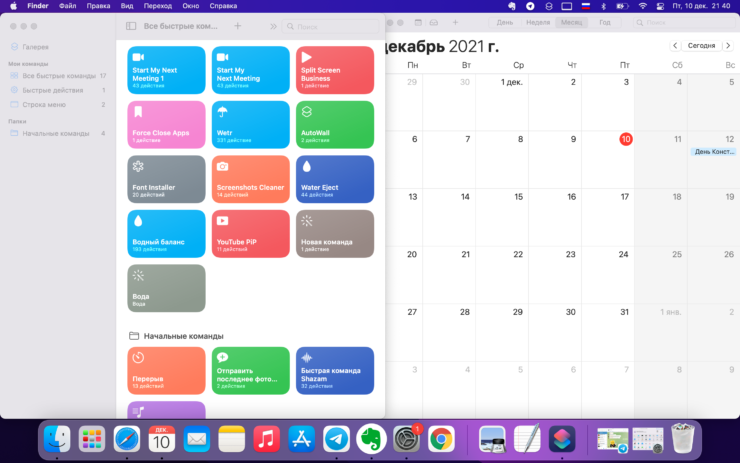
Работать в двух окнах и правда удобно. Но я пока не привык.
Данная быстрая команда предлагает выбрать два приложения и запустить их в режиме SplitView. До боли просто: кликаем на шорткат, выбираем одну программу, затем вторую, наслаждаемся готовым проектом.
Быстро очистить папку Загрузки на Mac
Мне, конечно, такое только в страшном сне присниться может. Не знаю, как поступает большинство пользователей, но я храню в папке Загрузки буквально все, начиная с фильмов, заканчивая документами по учебе и работе.
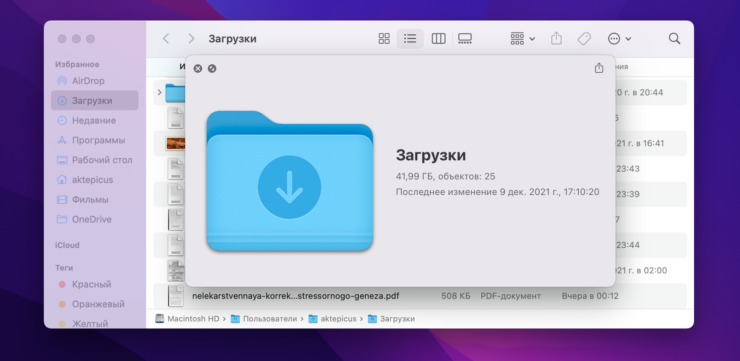
Моя папка Загрузки весит 42 ГБ, а ваша?
Я уже рассказывал об этом, когда давал советы новичкам в macOS. Помню, как пользователи в комментариях говорили, что хранить все файлы в Загрузках — такая себе идея. Именно поэтому кажется, что быстрая очистка папки Загрузки большинству точно придется по душе.
Плюс, если залезть внутрь команды, можно настроить очистку других папок, так что такой шорткат точно имеет право на жизнь.
Cохранить все картинки со страницы
С помощью данной команды вы сможете быстро сохранить все картинки с конкретной страницы в Safari. Думаю, что фишка сильно пригодится представителям творческих профессий, которые подолгу выбирают нужные пикчи. Вам больше не придется по несколько раз кликать на каждую из них — пару кликов и все готово.
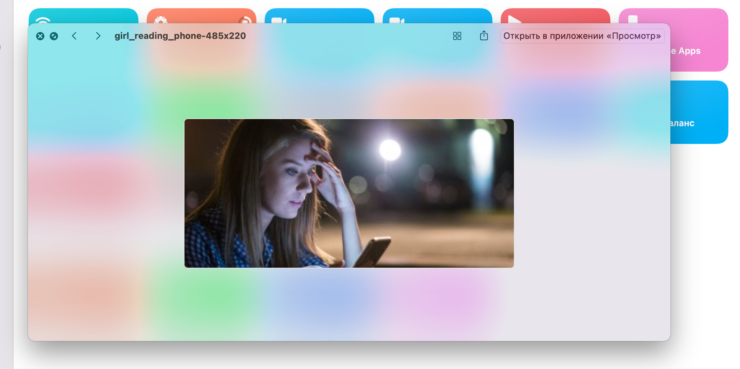
Активация команды занимает некоторое время. Это стоит учесть.
Только подумайте, никаких сторонних браузеров типа Chrome с кучей дополнительных расширений, которые расходуют в 10 раз больше оперативки, чем Safari.
Лучшее приложение для видеозвонков
Не знаю, как дело обстоит с компьютерами под управлением других операционных систем, но на macOS лучшее приложение для видеосвязи это Zoom. Вернее, конечно, сказать FaceTime, но покажите мне пользователя из мира Android, который согласится на такие костыли. Будьте уверены, я понимаю о чем говорю. За полтора года дистанционки я выучил все фишки подобных программ вдоль и поперек.
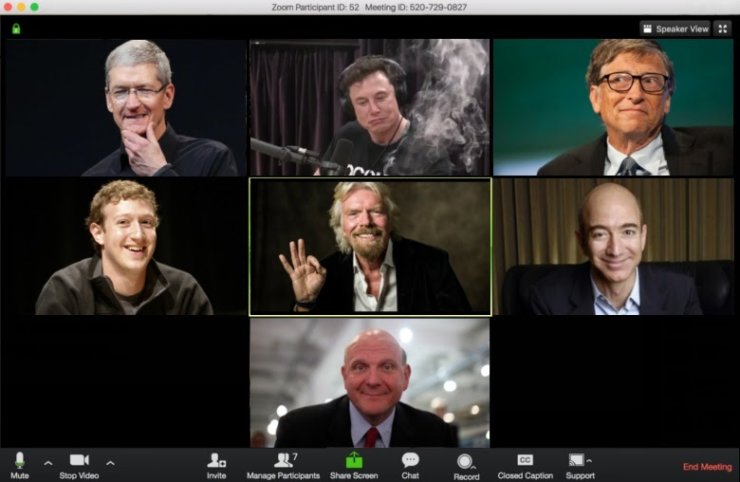
Zoom — лучшее приложение для видеоконференций. С этим согласны даже они.
Суть данной команды заключается в следующем: она анализирует ваш календарь на предмет предстоящей встречи и автоматически подключается к звонку в нужное время. Кроме того, команда создаст новую заметку в одноименном приложении, где сохранит всю информацию о предстоящей конференции.
Как проверить скорость интернета
Нет, ну про приложение SpeedTest точно знают все. Лично я обращаюсь к нему не один раз на дню. То модем лагает, то еще какие-нибудь проблемы. Благо теперь можно избавиться от ненужных программ, заменив их шорткатом.
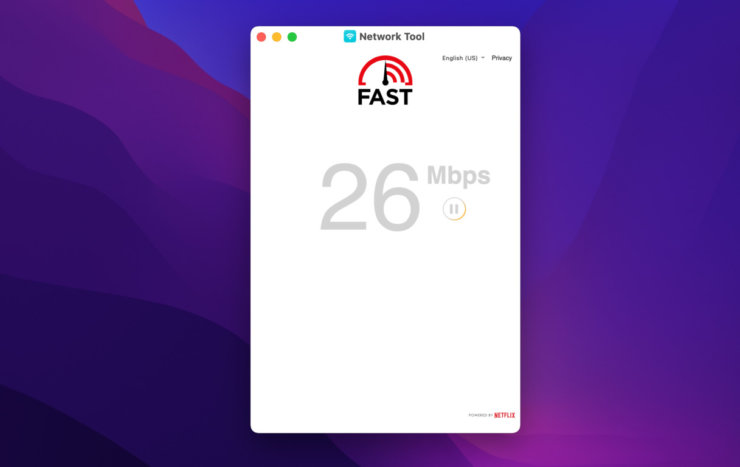
Смотрите скорость своей Wi-Fi сети через Команды.
Почему стоит отдать предпочтение быстрой команде? Просто здесь функциональность гораздо больше. Помимо скорости вашего соединения, предлагается также QR-для подключения другой техники с помощью камеры, указания на параметры текущего подключения и информация об IP-адресе.
Ответы на вопросы: iOS 15.2, проблемы с iPad, емкость аккумулятора.
Понятно, что быстрых команд в macOS существует еще очень много. Но друзья, рекомендовать абы что совсем не хочется. Некоторые фишки вроде распознавания музыки или превращения фото в GIF я уже освещал в статье про Команды на iOS. Ознакомьтесь, там много интересного.
Если у вас есть на примете свои крутые команды, прошу написать о них в комментариях ниже или в нашем Телеграм-чате. Только прошу не скидывать никаких ссылок, просто укажите название. Каждый пользователь сможет найти их в разделе Галерея, Поиск в галерее.